Популярные статьи недели
-
 1726Что лучше - iPhone 4s или Samsung Galaxy S3 ?
1726Что лучше - iPhone 4s или Samsung Galaxy S3 ?
-
 807Что лучше - iPhone 4s или HTC One X?
807Что лучше - iPhone 4s или HTC One X?
-
 513Лучшая копия iPhone
513Лучшая копия iPhone
-
 247Ipad 3 или iphone 5? Что брать?
247Ipad 3 или iphone 5? Что брать?
-
 176Samsung Galaxy S3 – найдутся ли достойные конкуренты?
176Samsung Galaxy S3 – найдутся ли достойные конкуренты?
-
 166Гаджеты для iphone
166Гаджеты для iphone
-
 128Гаджеты для компьютера
128Гаджеты для компьютера
-
 70Как установить сервер седьмого поколения ProLiant DL360?
70Как установить сервер седьмого поколения ProLiant DL360?
-
 68Как функционируют системы сотовой связи?
68Как функционируют системы сотовой связи?
5 лучших за 2012 год
-
 18146Как отличить Samsung Galaxy S3 от подделки?
18146Как отличить Samsung Galaxy S3 от подделки?
-
 16021Как отличить galaxy s2 от подделки или стоит ли покупать samsung дешевле?
16021Как отличить galaxy s2 от подделки или стоит ли покупать samsung дешевле?
-
 14157Как узнать владельца по номеру сотового телефона бесплатно?
14157Как узнать владельца по номеру сотового телефона бесплатно?
-
 9512Как сделать усилитель для колонок своими руками?
9512Как сделать усилитель для колонок своими руками?
-
 9479Как отличить настоящие наушники Мonster Beats от подделки?
9479Как отличить настоящие наушники Мonster Beats от подделки?
Как изменить mac-адрес сетевой карты компьютера в Windows XP и 7?
| 01 Августа 2012 | А как? - Как узнать? |
|
 МАС-адрес – это уникальный набор символов, предназначенный для идентификации прибора в сети. Компании производители присваивают его каждому устройству.
МАС-адрес – это уникальный набор символов, предназначенный для идентификации прибора в сети. Компании производители присваивают его каждому устройству.
Бывают случаи, когда необходимо сменить МАС-адрес компьютера. Например, если провайдер определяет ваш тарифный план по данному коду (некоторые службы работают именно так), а вы купили новый компьютер. Придётся вызывать специалиста и платить ему деньги. Но не лучше ли сделать всё самостоятельно?
Как изменить mac-адрес сетевой карты компьютера в Windows XP и 7?
Способ 1: С помощью программного обеспечения
- Что нам понадобится?
- Инструкция
- На что стоит обратить внимание?
- Советы
Способ 2: Ручной для Windows XP
- Что нам понадобится?
- Инструкция
- На что стоит обратить внимание?
- Советы
Способ 3: Ручной для Windows 7
- Что нам понадобится?
- Инструкция
- На что стоит обратить внимание?
- Советы
Способ 1: С помощью программного обеспечения
Что нам понадобится?
1. Сетевая карта.
2. Специальная программа, доступная в интернете для скачивания бесплатно.
3. Установленная операционная система Windows XP или 7.
4. Подключение к интернету.
Инструкция
В запущенной программе вы увидите список всех устройств. Выберите нужное, и в правой колонке будет показан его текущий МАС-адрес. Внизу есть строчка, куда можно вписать новый адрес, затем надо нажать кнопку «Применить». Если вы хотите вернуть старый номер, нажмите кнопку «Сбросить».
На что стоит обратить внимание?
Найти программы в интернете довольно просто, но лучше качать с сайтов, которым вы можете доверять (например, сайт вашего провайдера).
Советы
Во избежание заражения вирусами, всю работу с программой стоит проделывать с включенным антивирусом.
Способ 2: Ручной для Windows XP
Что нам понадобится?
1. Сетевая карта.
2. Установленная операционная система Windows XP.
3. Подключение к интернету.
Инструкция
1. Заходите в «Панель управления» через меню «Пуск». Затем нажмите на иконку «Сетевые подключения».
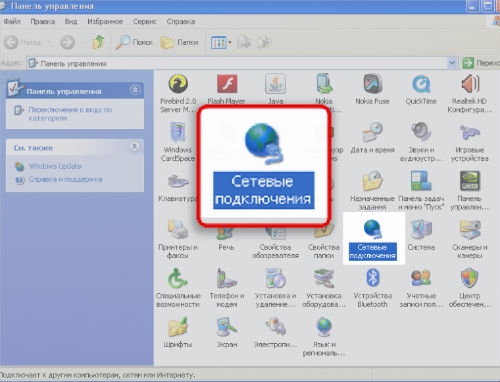
2. Правой кнопкой мыши кликните по ярлыку «Подключения по локальной сети» и выберите «Свойства».
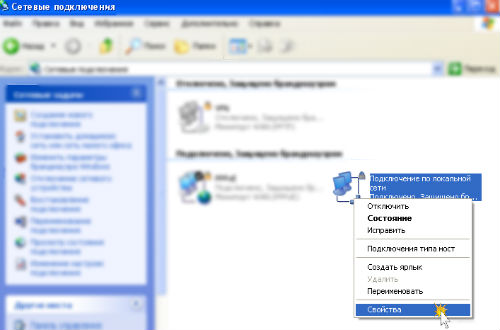
3. Далее нажмите на кнопку «Настроить» в открывшемся окне.
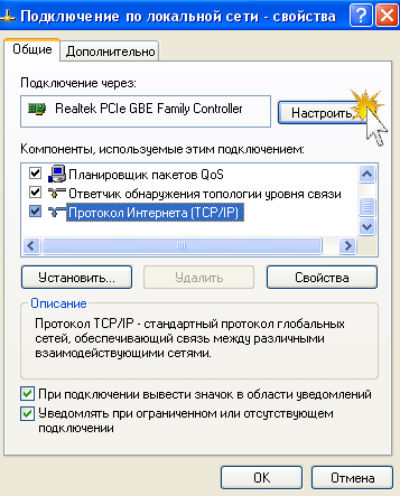
4. В окне нажмите на вкладку «Дополнительно», а там выберите из списка «Сетевые подключения». В поле «Значение» можно ввести необходимый МАС-адрес.
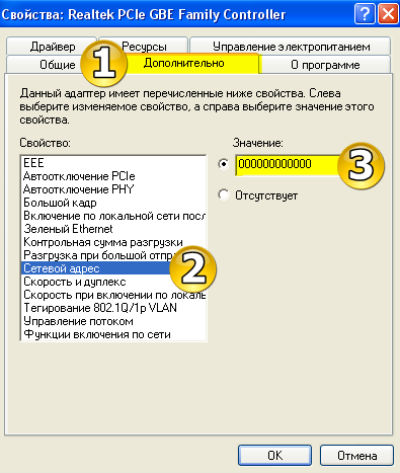
На что стоит обратить внимание?
МАС-адрес состоит из 12 символов из цифр (от 0 до 9) и букв (от А до F). Вводить их нужно без пробелов.
Советы
Узнать необходимый адрес вы можете в тех поддержке вашего провайдера.
Способ 3: Ручной для Windows 7
Что нам понадобится?
1. Сетевая карта.
2. Установленная операционная система Windows 7.
3. Подключение к интернету.
Инструкция
1. Выбираем в меню «Пуск» раздел «Панель инструментов», где находим раздел «Сеть и интернет». Под ним есть ссылка «Центр управления сетями и общим доступом».
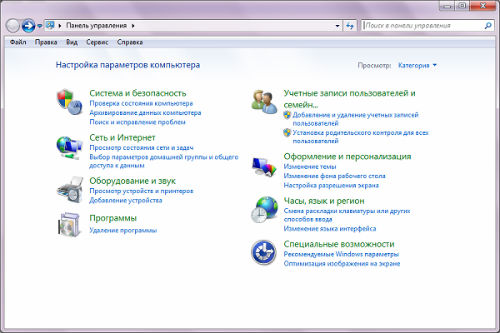
2. Далее нажимаем на пункт «Изменение параметров адаптера» в левой колонке.
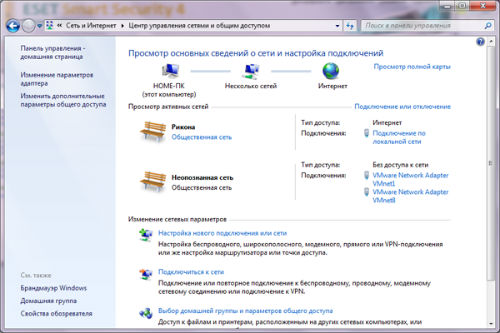
3. На ярлыке «Подключение по локальной сети» нажимаем правой кнопкой мыши и выбираем «Свойства».

4. В открытом окне находим кнопку «Свойства».
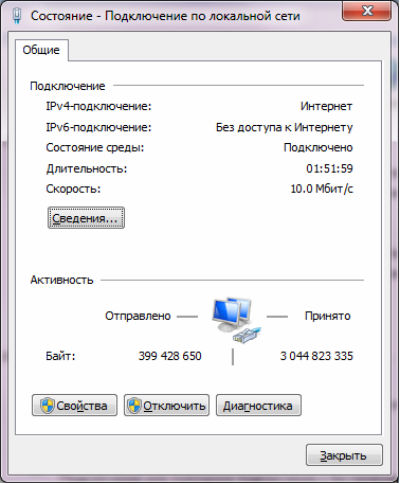
5. Затем надо нажать на кнопку «Настроить».
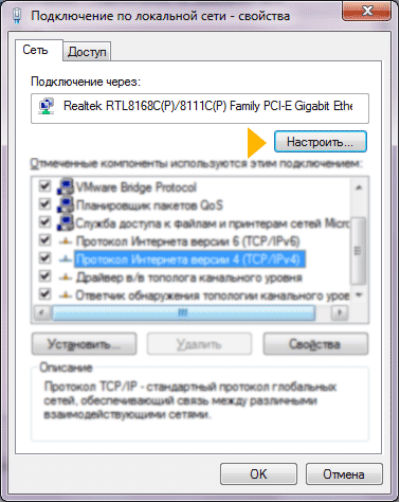
6. Во вкладке «Дополнительно» находим в списке «Сетевой адрес». Вводим нужный адрес в поле «Значение».
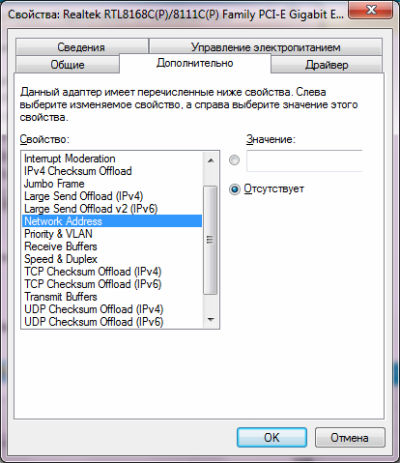
На что стоит обратить внимание?
Как вы могли заметить, способы в Windows XP и в Windows 7 весьма схожи. Если у вас другая версия ОС, не стоит теряться, всё выполняется приблизительно также.
Советы
Старый МАС-адрес лучше записать на листочке, мало ли что может случиться.
| < Предыдущая | Следующая > |
|---|



